Pour cette activité, Visio a plusieurs modèles préréglages avec lesquels vous pouvez facilement créer des dessins vectoriels et ajouter de nombreuses fonctions utiles lors de l'édition. Mais avant de commencer, il peut également être utile de savoir comment créer un calendrier d'événements dans WordPress, puis organiser également votre site Web.
Comment créer un calendrier dans Visio
Pour commencer, ouvrez le programme. En haut de la fenêtre, cliquez sur l'onglet "Fichier", dans le menu choisissez "Nouveau". Sélectionnez "Planifier", puis cliquez sur "Calendrier". Cela vous amènera à un panneau de conception, avec une page vierge.
Maintenant, sur le côté gauche de la fenêtre, vous aurez à votre disposition un panneau avec tous les outils dont vous avez besoin pour créer le calendrier. Dans "Formes pour calendriers", vous pouvez sélectionner et faire glisser la vue de calendrier que vous souhaitez créer sur la page de dessin : semaine, plusieurs semaines, année.
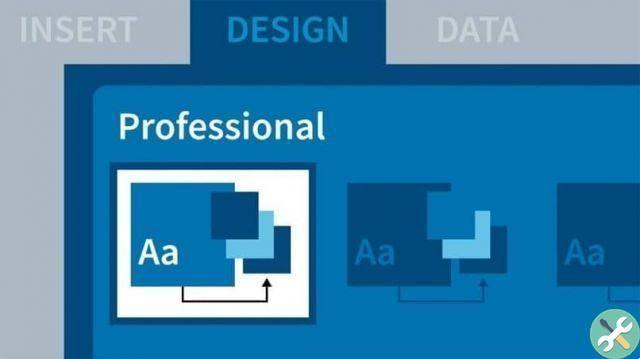
Faire glisser la forme sur la page de dessin affichera la boîte de dialogue "Paramètres". Dans cette case, vous pouvez spécifier le détails et fonctionnalités que vous souhaitez que le calendrier ait. Par exemple : les dates qu'il couvre, le début de la semaine, l'ombrage des jours chômés, etc.
Vous pouvez sélectionner et spécifier les détails selon vos préférences. Pour voir le résultat, cliquez sur "OK". Automatiquement, vous verrez comment le calendrier que vous avez sélectionné avec les détails choisis est dessiné sur la page. Vous pouvez facilement le redimensionner et le positionner comme vous le souhaitez.
Si vous souhaitez ajouter plus de pages à votre calendrier, en ajoutant peut-être des pages avec différents groupes de semaines, dans le menu "Insérer", cliquez sur "Nouvelle page". Une nouvelle feuille sera ajoutée pour ajouter les éléments que vous souhaitez. Si vous êtes quelqu'un qui aime vraiment planifier sa journée, en plus de ce didacticiel, il peut être utile de consulter quelques conseils pour utiliser les fonctionnalités d'organisation dans Google Agenda.
Comment configurer le calendrier dans Visio
Pour configurer le calendrier déjà créé dans Visio, vous pouvez ajouter des événements, des rendez-vous et des formes graphiques à chaque jour ou groupe de jours. Pour ce faire, faites glisser des éléments du panneau "Formulaires de calendrier" vers le calendrier.
Faites glisser l'élément que vous souhaitez ajouter au jour de la semaine. Ensuite, dans la boîte de dialogue "Paramètres", ajoutez les détails du rendez-vous ou de l'événement. Sélectionnez le jour et l'heure de début et de fin, le lieu, le sujet et d'autres détails liés au rendez-vous ou à l'événement.
Enfin, cliquez sur "OK" et vous verrez comment le titre et les détails de l'événement apparaissent le jour sélectionné du calendrier. Aussi vous pouvez ajouter des icônes graphiques pour vous aider à mettre en lumière un événement de la journée de la manière la plus marquante. Faites-les glisser depuis "Calendar Shapes" et déposez-les le jour de la semaine que vous préférez.
Si vous souhaitez modifier un événement ou le reconfigurer, faites un clic droit dessus et sélectionnez "Configurer". La boîte de dialogue s'ouvrira à nouveau dans laquelle vous pourrez modifier les détails de l'événement ou du rendez-vous.
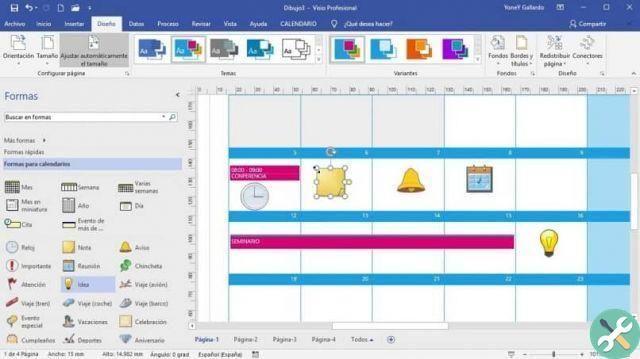
Si vous ajoutez des événements à un calendrier annuel complet, vous devez utiliser l'option "Appels". Où vous pouvez également ajouter un événement, un rendez-vous ou un événement de plus d'un jour et le configurer. Ensuite, cela apparaîtra dans une case à l'extérieur du calendrier avec une ligne pointillée jusqu'au jour de l'événement.
Il existe de nombreuses options de configuration et d'affichage que Visio vous propose pour configurer votre calendrier. Par exemple, dans l'onglet "Concevoir" vous pouvez sélectionner les combinaisons de couleurs que vous préférez. Vous pouvez également modifier le contraste pour faire ressortir les éléments du calendrier. Et si vous avez un téléphone Android, n'hésitez pas à consulter les meilleurs agendas et calendriers virtuels pour pouvoir aussi organiser vos projets depuis votre mobile.
Sans aucun doute, Microsoft Visio est un excellent outil qui vous permet de concevoir et de configurer rapidement et facilement des organigrammes, d'échanger des idées et même de créer des organigrammes de base. Il a une interface facile à utiliser. Utilisez-le pour créer ou configurer votre calendrier dans Visio en quelques étapes simples et sans complications.
BalisesTutoriel

























